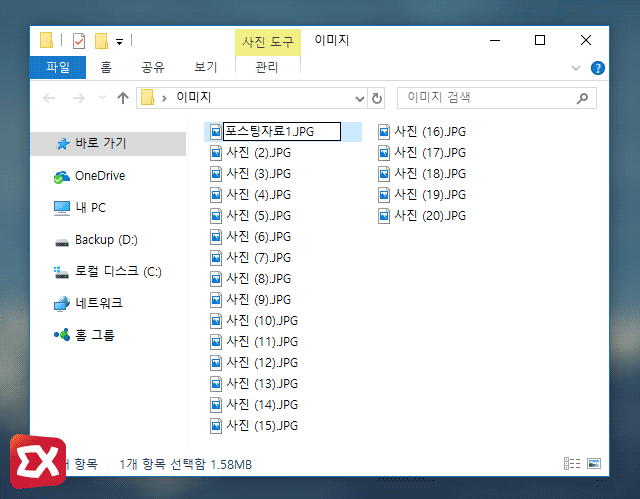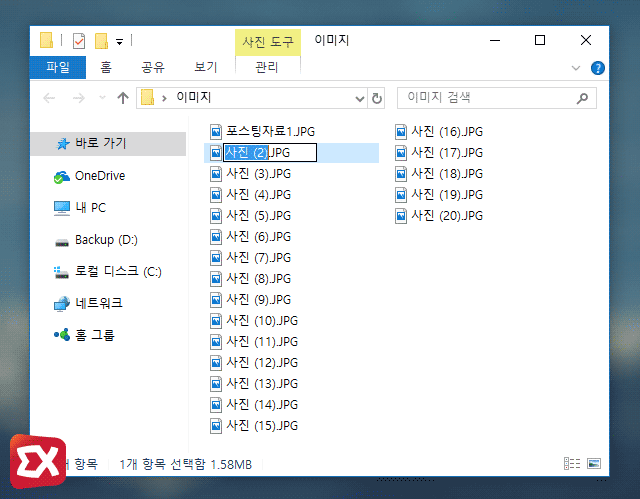이전 포스팅인 파일 이름 일괄 변경 방법과 이어지는 팁으로 우리가 탐색기에서 파일 이름을 변경할때 해당 파일을 마우스 오른쪽 버튼을 눌러 ‘이름 바꾸기’를 클릭하거나 파일명을 마우스 더블 클릭으로 선택해 변경을하게 됩니다.
파일이 한두개일 경우에는 위와 같이 선택해서 변경해도 큰 무리는 없지만 여러 파일에 대해 이름을 변경할때는 은근 귀찮아 지는데요.
이렇게 일일히 파일을 선택해서 파일명을 변경해야 할때 다음과 같이 쉽게 파일명을 순서대로 변경할 수 있는 간단한 팁입니다.
윈도우10 파일명 연속으로 변경하기
파일명을 변경할 파일을 선택한 다음 이름을 변경한 다음 Enter 키를 누르지 않고 Tab 키를 눌러봅니다.
바로 다음 파일의 이름을 변경할 수 있게 파일명이 선택되어 파일명을 계속 변경할 수 있습니다.
만일 이전 파일을 선택하고 싶다면 Shift+Tab키를 누르면 되겠습니다.